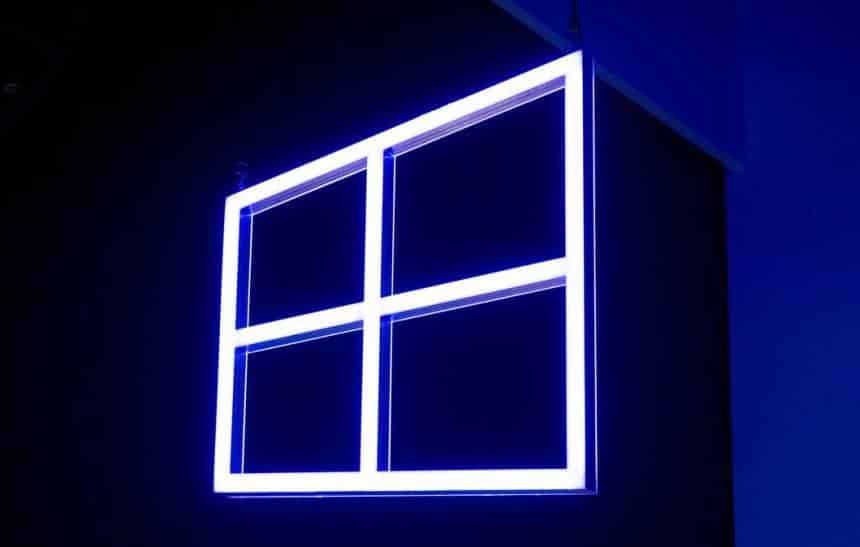Ao ser lançado, o Windows 10 procurou inovar em relação ao seu antecessor trazendo muitos recursos novos e até o clássico menu Iniciar de volta, com algumas alterações, é claro. Apesar desta última mudança ter sido positiva, ela também trouxe algumas funções incômodas, que não podem ser desativadas por métodos convencionais.
Uma destas alterações, por exemplo, fica para o Bing, o serviço de buscas da Microsoft, que apresenta os seus resultados no menu Iniciar ao procurar por algo que não esteja de fato no PC. A seguir, confira como remover os resultados do Bing em buscas feitas no menu Iniciar.
Importante
Antes de prosseguir com o procedimento abaixo, por se tratar de uma mudança não oficial no sistema, é recomendado que você faça um backup dos seus arquivos importantes. Além disto, se possível, realize também um ponto de restauração.
Como remover os resultados do Bing do menu Iniciar
Assim como foi dito acima, o processo para remover estes resultados do Bing não é feito da forma tradicional, sendo necessário realizar algumas alterações no registro do Windows 10. Veja:
- Aperte junto as teclas “Win + R” para abrir a janela do executar e digite: regedit. Aperte “Enter”;

- Pelo menu na parte esquerda da tela, entre no seguinte caminho: KEY_CURRENT_USER\Software\Microsoft\Windows\CurrentVersion\Search;

- Agora, em um espaço em branco, dê um clique com o botão direito do mouse e vá em “Novo > Valor DWORD (32 bits);

- Coloque o nome “BingSearchEnabled” e deixe-o com o valor “0”;

- De voltar ao Editor de registros, dê um clique duplo em “CortanaConsent”;

- Defina o seu valor para “2”;

- Reinicie o computador.
Após ter reiniciado o computador, você não deverá mais ver os resultados do Bing ao abrir o menu Iniciar. Caso queira colocá-los de volta, você terá que abrir novamente o Editor de registros do Windows e trocar o valor de “BingSearchEnabled” para “1”.